- Case Dashboard 페이지에서 New Case 버튼을 눌러주세요
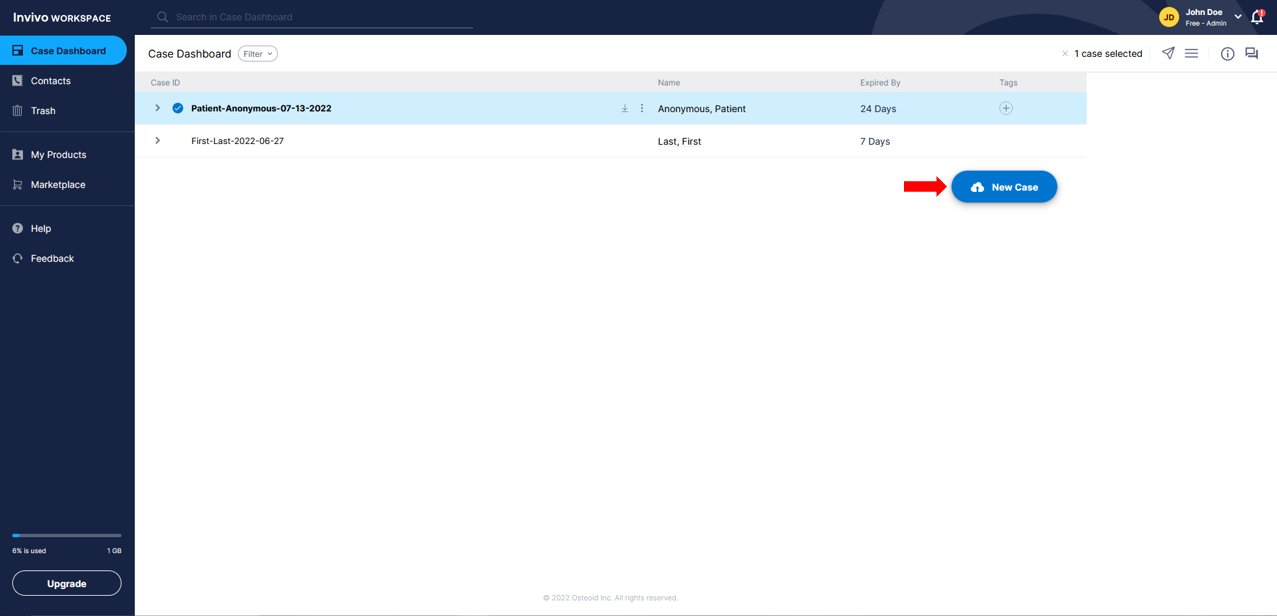
or
- 업로드할 파일을 선택해주세요.
- 아래 스크린캡쳐와 같이 클릭해주세요.
- Upload Files In This Case 를 클릭하여 케이스를 올려주세요.
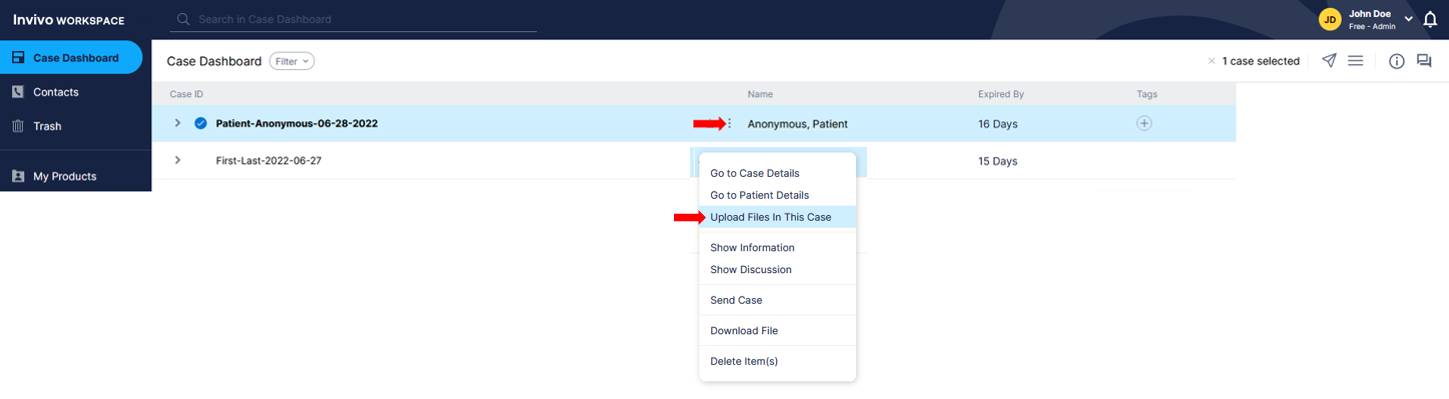
or
- Select the case you wish to upload to. 업로드할 파일을 선택해주세요.
- 아래 사진과 같이 오른쪽 상단의 Menu를 선택해주세요.
- Upload Files To This Case 를 클릭하여 케이스를 올려주세요.
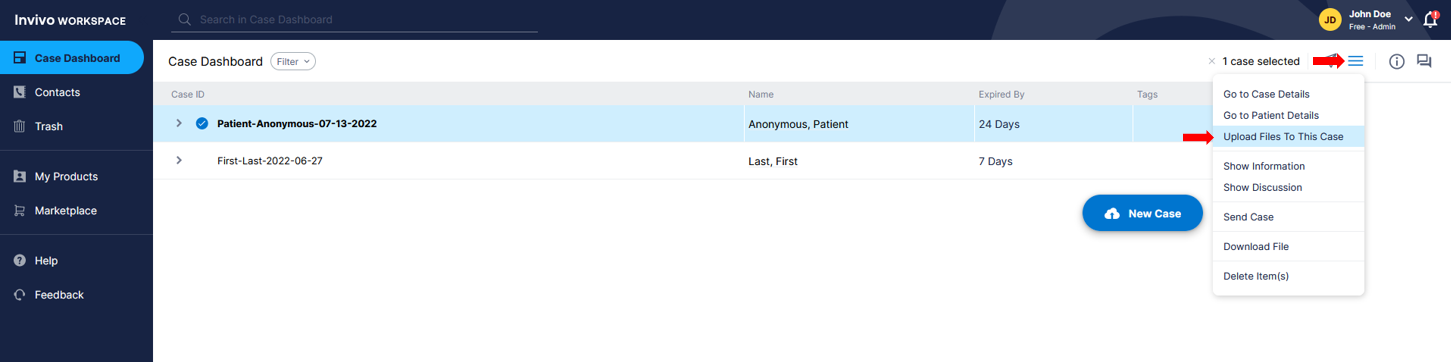
Drag & Drop Files, Browse Files, or Browse Folder options
- Browse Files나 Browse Folder뿐 아니라 드래그&드랍을 통해서 파일을 올릴 수 있습니다
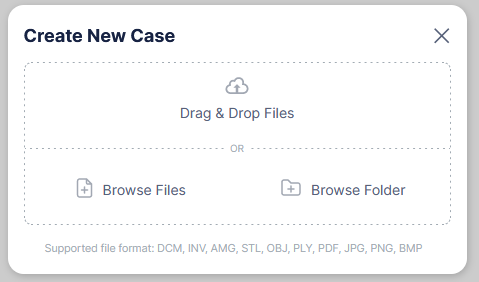
Note: 업로드하기 전에 폴더를 압축하거나 압축하지 마십시오.
- Create New Case(새로운 케이스 생성) 팝업은 파일에 포함된 정보에서 환자 및 케이스 ID 정보를 자동으로 채웁니다.
- 환자의 정보가 정확히 입력됐으면 케이스를 생성합니다.
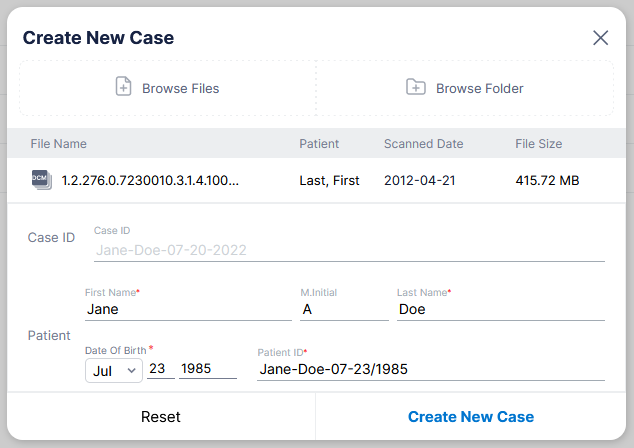
NOTE: 개별 텍스트 필드를 마우스 왼쪽 버튼으로 클릭하여 환자 및 케이스 ID 정보를 수정할 수 있습니다.
이제 파일이 환자 케이스로 Case Dashboard 페이지에 추가됩니다.
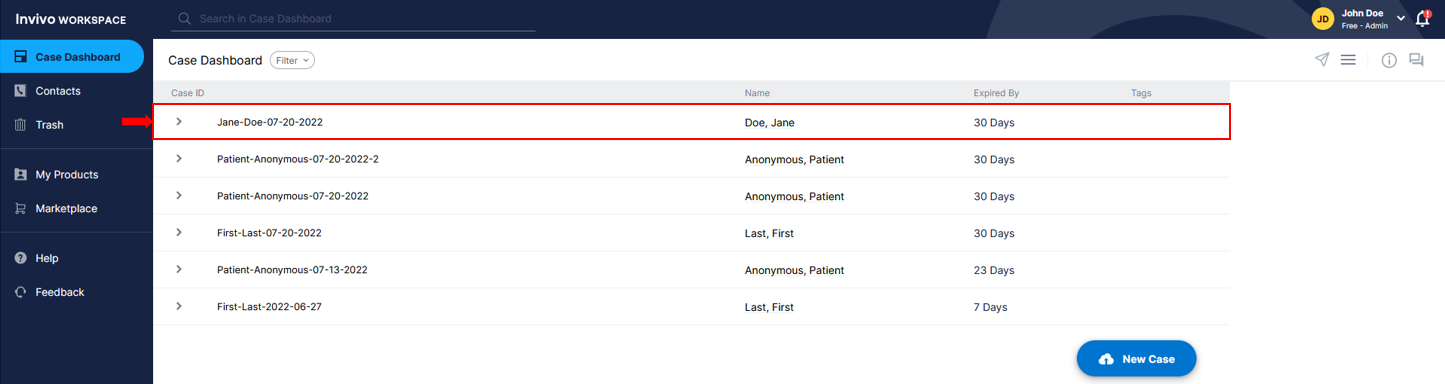
환자 파일은 drop down을 이용하면 케이스 목록을 확장하여 표시할 수 있습니다.
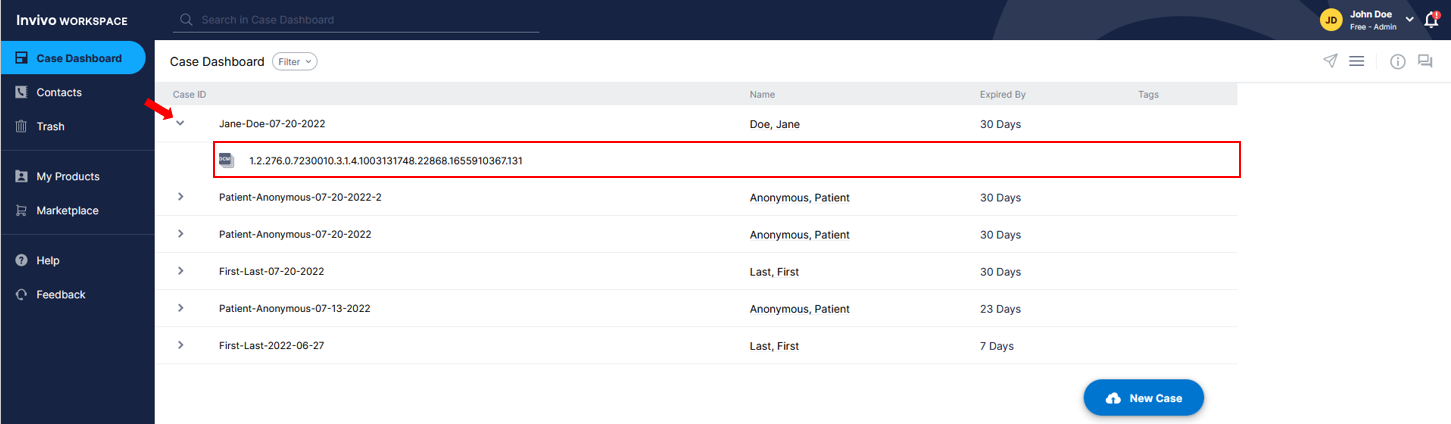
업로드하기 전에 폴더를 압축하거나 압축하지 마십시오.
